您使用的是 Mac PC 嗎? 那麼你會自動擁有 iTunes 應用程序嗎? 但是,您不需要 iTunes 應用程序,並且希望從 Mac 上卸載它。 如果是這樣,那麼這篇文章適合您。 我們將向您展示如何在 Mac 上卸載 iTunes。
iTunes 基本上被認為是 Apple 自該品牌推出以來擁有的最重要的應用程序之一。 眾所周知,該應用程序已安裝在全球所有 Mac 和 iOS 設備上。 儘管實際上不再需要 iOS 設備,但 iTunes 仍然發揮著重要作用,例如購買一些其他應用程序、音樂甚至電影以及使用數字媒體的樂趣。
但是,有些用戶實際上並不希望在他們的 Mac 上安裝 iTunes。 這是因為這些人實際上更喜歡使用 VLC、Fidelia 或 Vox 等媒體軟件。 如果您使用的是 Windows 操作系統,則卸載 iTunes 應用程序非常容易。 但是,對於使用 Mac 的人來說,這有點複雜。 但您不必擔心,因為我們將向您展示如何從 Mac 卸載 iTunes 應用程序。
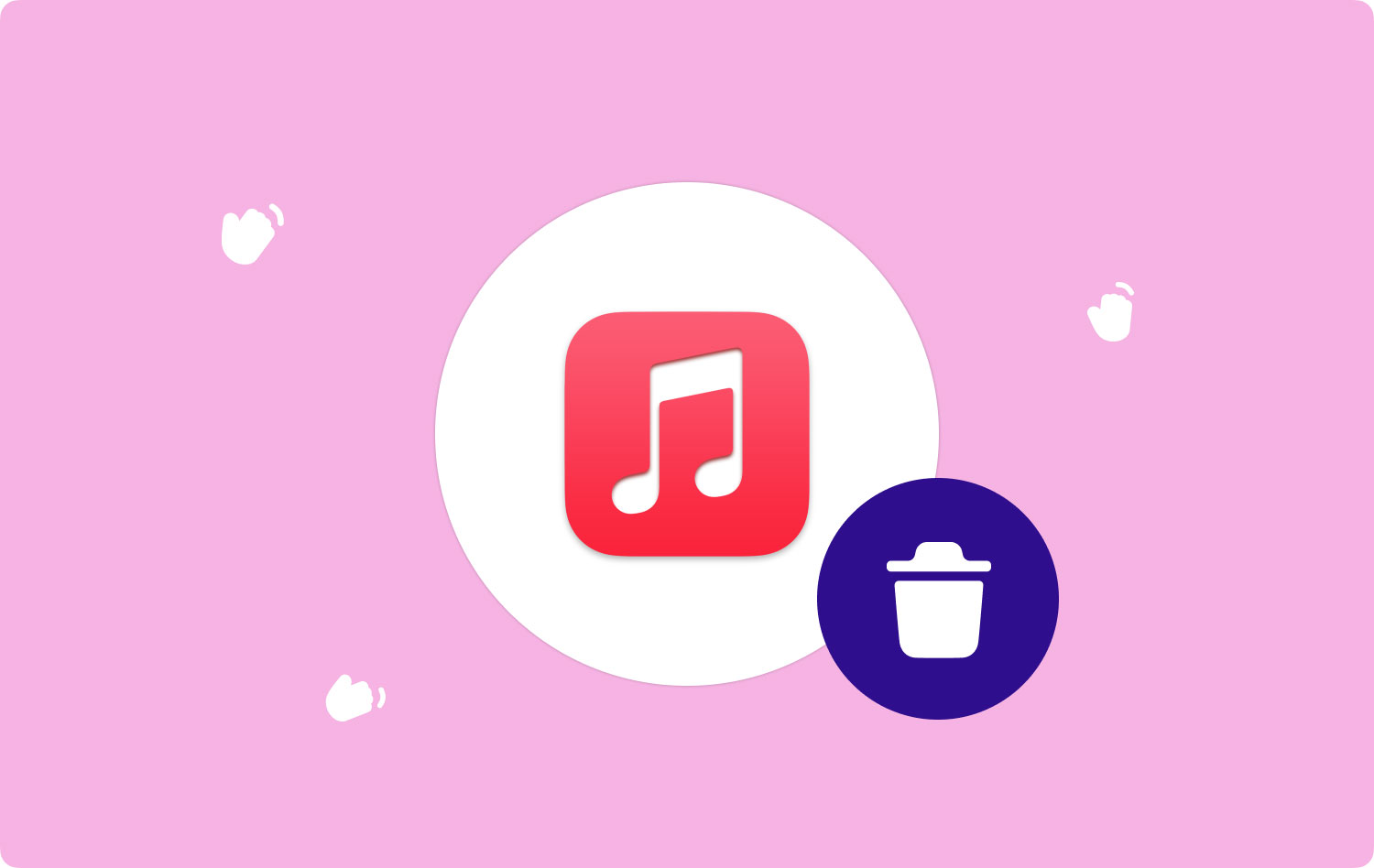
第 1 部分:使用終端以手動方式在 Mac 上卸載 iTunes 應用程序第 2 部分:完全卸載 Mac 上的 iTunes 應用程序第 3 部分:清理您的 iTunes 垃圾使用 TechyCub Mac Cleaner第4部分:結論
第 1 部分:使用終端以手動方式在 Mac 上卸載 iTunes 應用程序
如果您想刪除或卸載 Apple 的一個標準應用程序,例如 iTunes 程序,那麼您需要做的第一件事就是從 Apple 系統完整性保護或 SIP 中禁用該程序。 這是因為 SIP 將能夠幫助您限制每個用戶在 Mac 操作系統的受保護部分上可以執行的操作。 因此,您需要執行以下操作才能禁用 Apple SIP,以便您可以從 Mac 上卸載 iTunes 程序。
第 1 步:繼續並重新啟動 Mac。 在重新啟動時,繼續按 Command + R 鍵。
第 2 步:然後您將能夠在屏幕上看到一個不尋常的啟動。 這實際上是 Mac 的恢復模式。 然後在主菜單欄上,繼續選擇“實用程序”,然後選擇“終端”
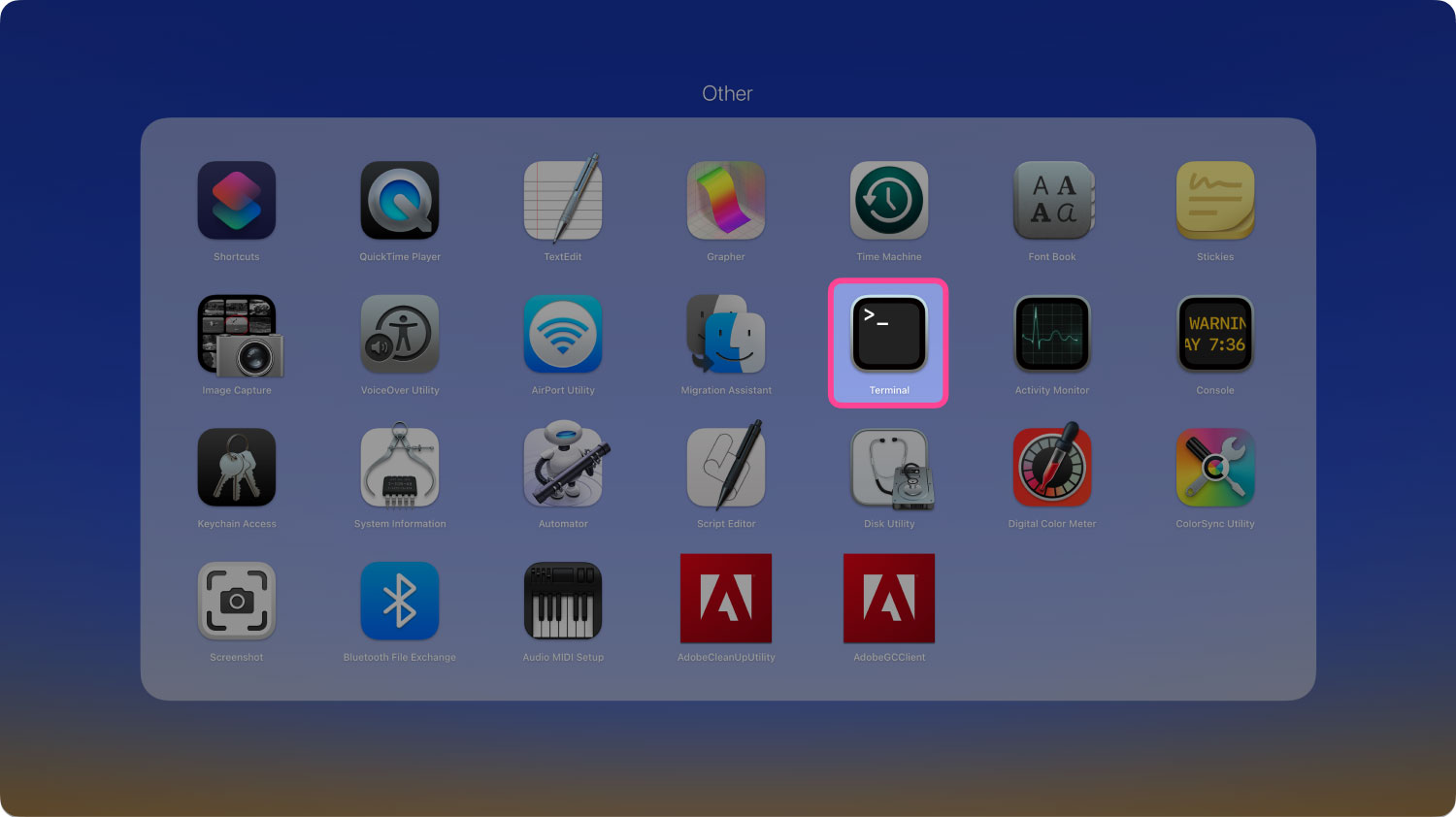
第 3 步:現在,在終端窗口中,繼續輸入以下命令,並在輸入命令後按“Enter”鍵:csrutil disable。 然後 SIP 將被禁用。
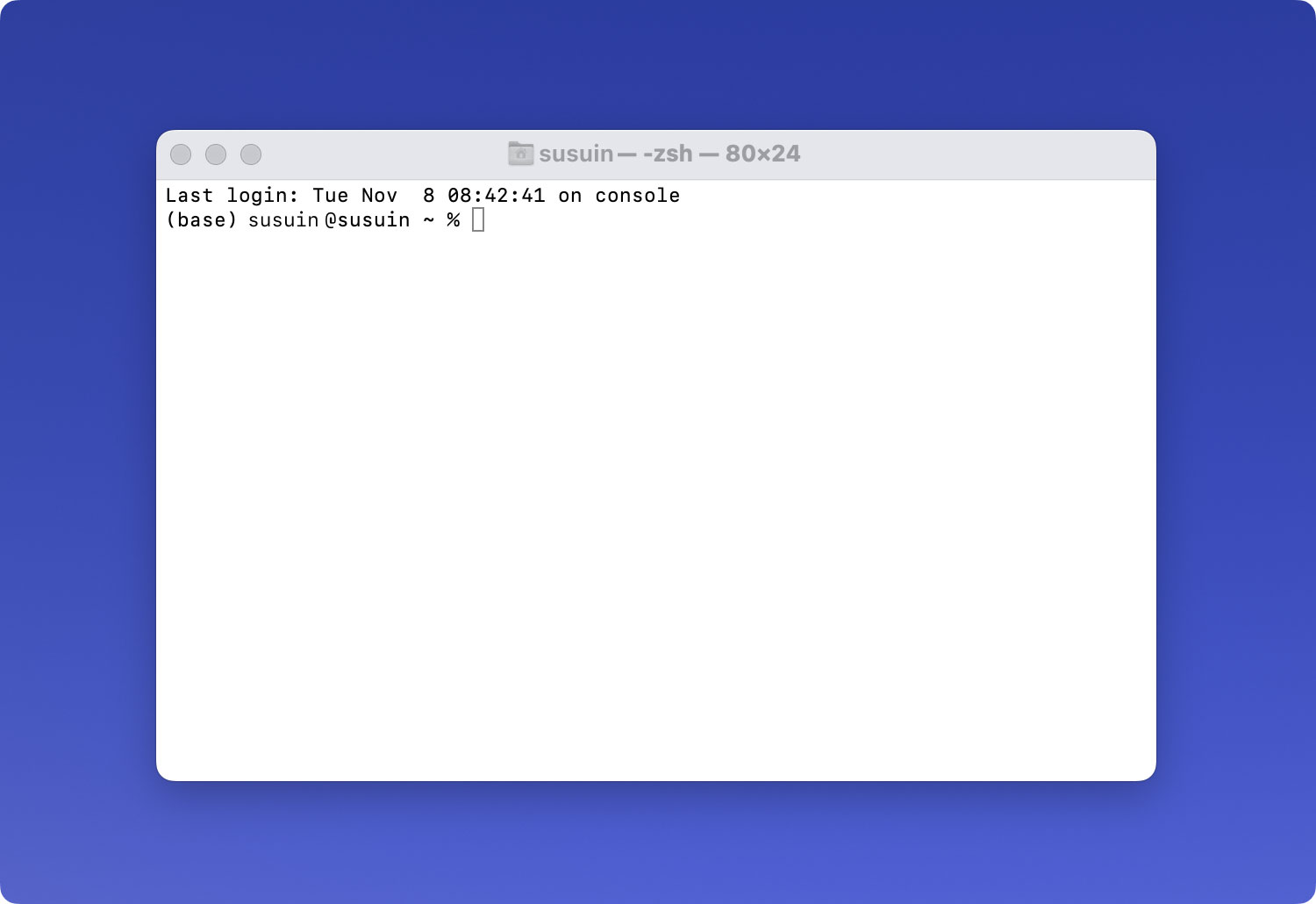
第 4 步:然後繼續並再次重新啟動您的 Mac,然後使用您的管理員帳戶登錄到您的系統。 此步驟被認為是可選的,因為如果您具有管理員權限,您仍然可以刪除默認應用程序。
第 5 步:然後,一旦您登錄到您的管理員帳戶,請繼續並鍵入以下命令:cd/Applications/,然後按“Enter”。 完成後,您將能夠在屏幕上看到應用程序目錄。
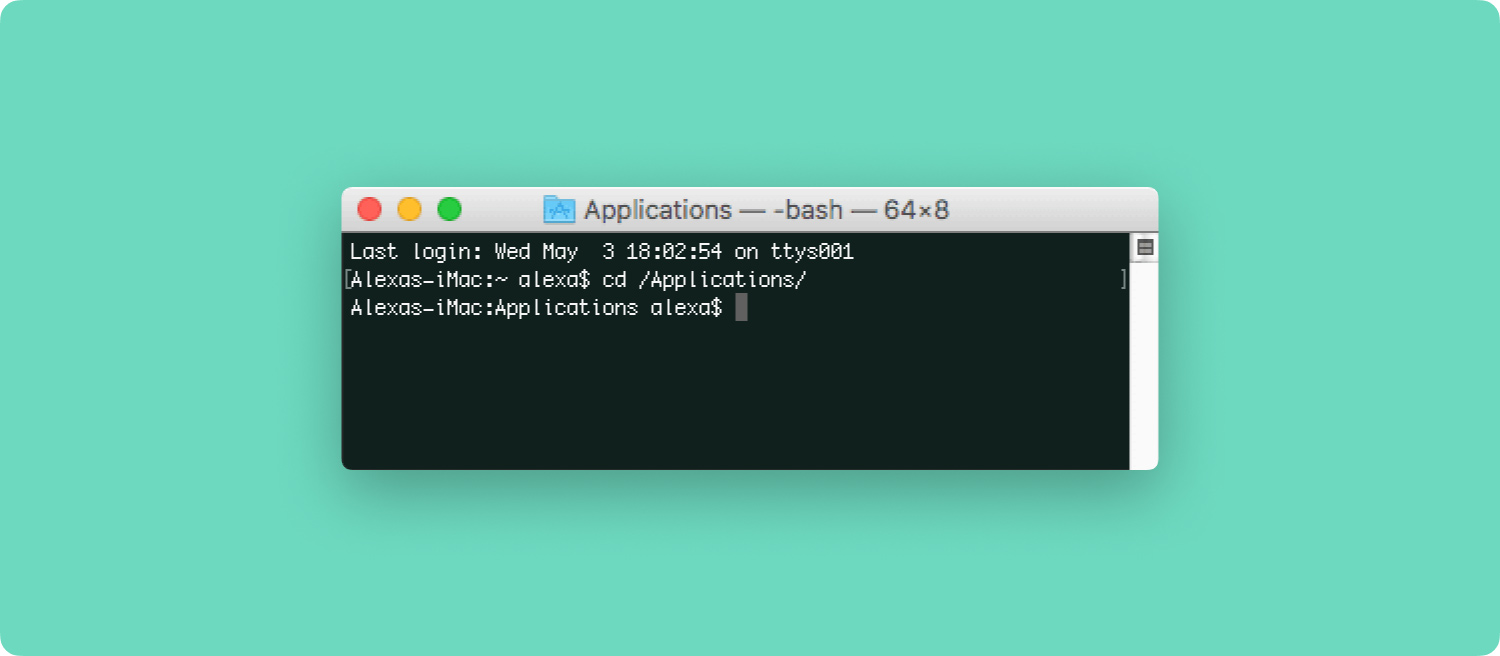
步驟 6:之後,繼續輸入以下命令,以便您能夠刪除 Mac 上的 iTunes 程序。 Sudo rm -rf iTunes.app/
備註: 使用 Mac 上的終端刪除 iTunes 後,系統將不會要求您確認任何內容。 iTunes 會自動從您的 Mac 中刪除。 此外,請記住,一旦您在 Mac 上卸載了 iTunes,請確保啟用系統完整性保護,這樣您就不會意外刪除 Mac 上的重要應用程序。
此外,為了能夠啟用 Mac 的系統完整性保護,您所要做的就是重新啟動 Mac,然後在啟動時按 Command + R 鍵。 之後,繼續並啟動終端,然後輸入以下命令:csrutil enable。
第 2 部分:完全卸載 Mac 上的 iTunes 應用程序
通過這種方法,我們將向您展示如何在不使用終端的情況下從 Mac 卸載 iTunes 程序。 在這裡,無論您是想要更有效地重新安裝 iTunes,還是只想讓它完全脫離您的系統,都沒有關係。 因此,為了能夠從 Mac 上完全卸載 iTunes 程序,您需要遵循以下事項。
第 1 步:繼續並將 iTunes 圖標拖到垃圾箱。 如果您在屏幕上看到錯誤消息,請繼續並繼續執行步驟 #2。 但是,如果您不這樣做,請繼續執行第 6 步。
第 2 步:然後,繼續並右鍵單擊位於“應用程序”文件夾中的 iTunes.app 文件,然後選擇“獲取信息”。
第 3 步:之後,繼續並單擊掛鎖圖標,然後輸入您的管理員密碼。
第4步:然後,繼續展開共享和權限,然後將其從“所有人”設置為“讀寫”。
第 5 步:之後,繼續並關閉窗口,然後再次嘗試將 iTunes 圖標拖到垃圾箱。
第 6 步:成功完成後,繼續清空垃圾箱。
第 7 步:然後繼續在 Spotlight 中輸入“Activity Monitor”,然後繼續啟動應用程序。
第 8 步:從那裡,繼續尋找“iTunes Helper”並將其刪除。
第 9 步:然後轉到您的“資源庫”,然後選擇“首選項”並刪除文件開頭名稱為“com.apple.iTunes”的所有文件。
第 10 步:完成後,繼續並重新啟動 Mac。

第 3 部分:清理您的 iTunes 垃圾使用 TechyCub Mac Cleaner
現在,既然您已經使用 iTunes 程序一段時間了,那麼它可能會留下一些垃圾。 這些垃圾包括那些損壞的下載、應用程序副本、舊備份等等。 這些垃圾實際上仍在您的 Mac 上佔用大量空間。 因此,清理這些垃圾將極大地幫助您的 Mac 更快地運行並釋放一些存儲空間,以便您仍然能夠安裝其他應用程序或保存新文件。
為了能夠完全刪除 Mac 上的這些 iTunes 垃圾,您需要使用應用程序清理器。 這樣會使您的工作更輕鬆、更快捷。 有了這個,我們就有了可以推薦給您使用的完美工具。 這是 TechyCub 麥克清潔工。
TechyCub Mac Cleaner 只需點擊幾下,即可幫助您加快 Mac 的運行速度。 它還可以更快地掃描您的 Mac,以便它可以找到所有垃圾並輕鬆清理。 它還可以幫助您檢查 Mac 的狀態,例如磁盤使用情況、CPU 狀態、內存使用情況等等。 還, TechyCub Mac Cleaner 還能夠找到您在 Mac 上擁有的所有相同文件和一些其他相同的文件,並且您將能夠刪除 Mac 上擁有的那些重複文件。 它還可以根據大小、時間等過濾所有掃描的項目。
TechyCub 如前所述,Mac Cleaner 可以釋放 Mac 上的空間。 這是通過清除您 Mac 上的所有垃圾並管理重複文件,它可以刪除相似的圖像。 TechyCub Mac Cleaner 還可以刪除您 Mac 上的所有那些大文件和舊文件,卸載您已刪除的那些文件的剩餘部分,並且它可以保護您寶貴的 Mac 上的冗餘搜索歷史記錄。
TechyCub Mac Cleaner 還附帶八個強大的功能,可幫助您釋放空間並加快 Mac 的運行速度。 這些功能包括檢查您的系統狀態、Mac Cleaner、相似圖像查找器、重複文件查找器、用於完全卸載應用程序的 Mac App 卸載程序、擴展管理器、瀏覽器隱私清理和文件粉碎器。 有了所有這些功能,您將能夠看到有很多東西是 TechyCub Mac Cleaner 不僅可以幫助您清理 Mac 上的垃圾。
現在,在清理你的 iTunes 垃圾文件時,使用 TechyCub Mac Cleaner,放心,你的工作會更輕鬆、更快捷。 這是一份指南,您可以按照該指南完成工作。
第 1 步:下載、安裝和啟動
您需要做的第一件事是下載 TechyCub 來自我們官方網站的 Mac Cleaner。 下載該程序後,請繼續將其安裝在您的 Mac 上。
Mac Cleaner
快速掃描您的 Mac 並輕鬆清理垃圾文件。
檢查Mac的主要狀態,包括磁盤使用情況、CPU狀態、內存使用情況等。
只需點擊幾下即可加快您的 Mac 速度。
免費下載
第 2 步:選擇應用程序卸載程序
從左側面板中選擇App Uninstaller,然後單擊主界面右下角的掃描按鈕。

第 3 步:查找要卸載的 iTunes
掃描過程完成後, TechyCub Mac Cleaner 將能夠向您展示 Mac 上的所有應用程序。 您可以預覽 iTunes 包含的所有文件,然後只需選擇 iTunes。 完成後,繼續並單擊“清潔”按鈕。
清潔過程完成後,iTunes 將從您的 Mac 中完全刪除。

人們也讀 如何使用 Mac 磁盤工具? Mac 啟動盤已滿:這是什麼以及如何解決這個問題?
第4部分:結論
如您所見,在 Mac 上卸載 iTunes 程序與從 Windows PC 上卸載有很大不同。 這有點複雜,但也不是不可能。 您所要做的就是遵循我們為您提供的所有指南,一切就緒。
此外,一旦您從 Mac 上卸載了 iTunes 程序,仍然會有一些文件會被遺忘。 這些文件與您剛剛卸載的程序相關聯。 這就是為什麼最好使用 TechyCub 麥克清潔工。 這是因為 TechyCub Mac Cleaner 一定會幫助您立即清理 iTunes 垃圾。
除此之外,還有很多東西 TechyCub Mac Cleaner 可以做到。 這肯定會幫助您釋放 Mac 上的一些存儲空間,並加快您寶貴的 Mac 的性能。 有 TechyCub Mac Cleaner,請放心,您將能夠保持 Mac 的質量,就像您第一次購買它時一樣。 這是因為 TechyCub Mac Cleaner 確實是一款強大的工具。
